이 포스팅은 쿠팡 파트너스 활동의 일환으로 수수료를 지급받을 수 있습니다.
✅ 윈도우 10 ISO 파일 다운로드 방법을 지금 바로 알아보세요.
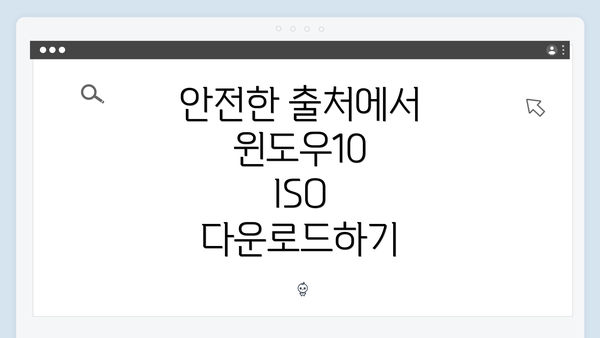
안전한 출처에서 윈도우10 ISO 다운로드하기
윈도우10을 무료로 설치하려는 사용자들이 가장 먼저 고려해야 할 것은 안전한 출처에서 ISO 파일을 받는 것이다. 공식 마이크로소프트 웹사이트는 윈도우10 ISO 파일을 안전하게 받을 수 있는 가장 신뢰할 수 있는 장소로 꼽힌다. 마이크로소프트는 정기적으로 자신의 웹사이트를 업데이트하여 최신 버전의 윈도우10을 제공하며, 사용자에게도 필요한 모든 정보를 명확하게 제공한다.
마이크로소프트의 공식 웹사이트에서 ISO 파일을 다운로드하려면, ‘Windows 10 다운로드’ 페이지를 방문하면 된다. 여기서 사용자에게 필요한 버전과 언어를 선택할 수 있는 옵션이 제공되며, ISO 파일을 직접 다운로드 할 수 있다. 사용자는 32비트 또는 64비트 버전 중 선택할 수 있고, 이는 자신의 기기 사양에 따라 결정하면 된다.
마이크로소프트 웹사이트에서 다운로드 사용 방법:
– Windows 10 다운로드 페이지 방문
– 원하는 버전 및 언어 선택
– 32비트 혹은 64비트 버전 선택
– 다운로드 버튼 클릭하여 파일 저장
이처럼 명확한 절차를 따라 ISO 파일을 다운로드하면, 안전성을 보장받을 수 있다. 이 외에도 해커들이 작성한 비공식적인 사이트에서 다운로드하는 것은 믿을 수 없으므로, 각별히 조심해야 한다.
USB 드라이브를 활용한 윈도우10 설치 매체 만들기
윈도우10을 설치하려면 ISO 파일을 안전하게 다운로드한 후, USB 드라이브를 사용하여 설치 매체를 만들어야 해요. 이 과정은 사실 그렇게 복잡하지 않아요. 다음 단계별로 쉽게 설명해드릴게요.
1. USB 드라이브 준비하기
윈도우10 설치 매체를 만들기 위해서는 최소 8GB 이상의 USB 드라이브가 필요해요. 먼저, USB 드라이브에 있는 중요한 데이터는 백업해두는 것이 좋아요. 설치 과정에서 USB 드라이브의 데이터가 모두 지워질 수 있기 때문이에요.
2. 윈도우10 미디어 생성 도구 다운로드
윈도우10 설치 매체를 만들기 위해서는 ‘미디어 생성 도구’라는 프로그램이 필요해요. 마이크로소프트에서는 공식 웹사이트에서 이 도구를 무료로 제공하고 있어요. 아래 링크를 통해 다운로드하실 수 있어요:
링크를 클릭한 후, ‘지금 도구 다운로드’ 버튼을 눌러서 프로그램을 저장해 주세요.
3. 미디어 생성 도구 실행하기
다운로드한 파일을 실행하면 사용자 라이센스를 동의해야 해요. 이후 ‘다른 PC용 설치 미디어 만들기(USB 플래시 드라이브, DVD 또는 ISO 파일)’ 옵션을 선택해야 해요. 여기서 언어, 윈도우10 에디션, 아키텍처(32비트 또는 64비트)를 선택할 수 있어요.
- 언어: 한국어를 선택하면 되고,
- 에디션: 일반적으로 ‘윈도우10’을 선택하면 괜찮아요.
- 아키텍처: 대부분의 사용자들은 64비트를 선택하지만, 특정 프로그램이나 하드웨어에 따라 32비트가 필요할 수 있어요.
선택 후 ‘다음’ 버튼을 클릭해 주세요.
4. USB 드라이브 선택하기
이제 USB 드라이브를 선택해야 해요. 연결된 USB 드라이브가 목록에 나타나면 선택하고, 다시 ‘다음’ 버튼을 눌러주세요. 이 단계에서 USB 드라이브의 모든 데이터가 삭제된다는 경고 메시지가 표시되니 주의하셔야 해요.
5. 윈도우10 설치 파일 다운로드 및 생성
이제 미디어 생성 도구가 윈도우10 설치 파일을 다운로드하고, USB 드라이브에 필요한 설치 파일을 작성할 거예요. 이 과정은 인터넷 속도에 따라 다소 시간이 걸릴 수 있어요. 다운로드가 완료되면 USB 드라이브에 설치 매체가 생성되어요.
이 상태에서 USB 드라이브를 안전하게 분리해 주세요.
6. USB 드라이브로 부팅하기
이제 USB 드라이브를 설치할 PC에 삽입한 후, PC를 부팅하면 됩니다. BIOS 설정에서 부팅 순서를 조정할 수도 있어요. 대개 부팅할 장치 목록에서 USB 드라이브를 첫 번째로 설정해야 해요. 올바르게 설정되면 윈도우10 설치 프로그램이 자동으로 실행돼요.
이렇게 USB 드라이브를 활용해 윈도우10 설치 매체를 만드는 과정을 마치면, 필요할 때 언제든지 윈도우10을 설치할 수 있는 준비가 끝난 거예요. 만약 설치 과정에서 어려움이 있다면, 오류 메시지나 현상을 잘 기록해 두면 도움을 받을 때 참고하기 좋아요.
USB 드라이브를 활용한 윈도우10 설치 매체를 만드는 과정은 생각보다 간단해요. 이제 준비가 완료되었으니, 필요한 경우 설치를 도전해보세요! 자세한 사항이나 설치 문제에 대해서는 댓글로 질문해 주시면 성심껏 답변해드릴게요!
설치 과정에서 유의사항 및 팁
윈도우 10을 설치하는 과정은 매우 간단하다고 생각하지만 몇 가지 주의사항과 유용한 팁을 알아두면 훨씬 더 수월하게 진행할 수 있어요. 아래의 체크리스트를 통해 설치 시에 유의해야 할 사항과 도움이 될 만한 팁을 정리해봤어요.
| 유의사항 | 설명 |
|---|---|
| 데이터 백업 필수 | 설치 전 중요한 파일은 반드시 백업해 주세요. 설치 중 데이터가 삭제될 수 있으니 주의해야 해요. |
| 최소 시스템 요구사항 확인 | 윈도우 10을 설치하기 위해선 최소 시스템 요구사항을 충족해야 해요. CPU, RAM, 저장 공간 등을 체크해보세요. |
| 안전한 전원 공급 | 설치 중 전원이 끊기면 큰 문제가 발생할 수 있어요. 따라서 전원 연결을 확실히 해 주고, 노트북일 경우 충전기를 연결해 주세요. |
| USB 드라이브 점검 | 설치 매체로 사용할 USB 드라이브의 용량이 충분한지, 그리고 오류 없이 포맷되었는지 확인해 주세요. |
| 정품 인증 키 준비 | 설치 후 정품 인증을 위해 필요한 Windows 10 인증 키를 미리 준비해 두면 좋답니다. |
| 드라이버 준비 | 주요 하드웨어(그래픽 카드, 사운드 카드 등)의 드라이버를 미리 다운로드해 두면 설치 후 바로 사용할 수 있어요. |
| 생각보다 긴 설치 시간 | 설치 과정이 예상보다 오래 걸릴 수 있으니, 여유로운 시간대를 선택해 주세요. |
| 네트워크 설정 주의 | 설치 후 인터넷 연결이 필요할 경우, Wi-Fi 설정이나 LAN 케이블 연결을 그대로 유지하는 것이 중요해요. |
번거로운 에러 방지하기 위한 추가 팁
- 바이러스 백신 잠시 비활성화: 설치 중에 오류를 피하기 위해 일시적으로 바이러스 백신 프로그램을 끄는 것도 좋은 방법이에요.
- 변경 사항 확인: 설치한 후에는 “설정” 메뉴에서 각종 변경 사항을 꼭 확인해 주세요. 개인 정보 설정 및 업데이트 상태도 체크하는 것이 좋아요.
- 윈도우 업데이트: 설치 후에는 자동 업데이트를 통해 최신 패치를 빠르게 적용해 주세요. 안정성에 큰 도움이 된답니다.
윈도우 10 설치는 정확한 준비와 주의 사항만 잘 알고 있다면 생각보다 간단하고 쉽게 진행할 수 있어요. 이러한 팁들을 염두에 두고 설치를 진행하면 더욱 원활한 경험이 될 거예요.
확실한 주의사항을 지킨다면, 설치 과정에서 발생할 수 있는 주요 문제를 최소화할 수 있어요!
윈도우10의 주요 기능 및 장점
윈도우10은 많은 사용자에게 인기가 있는 운영체제로, 여러 가지 뛰어난 기능과 장점을 제공합니다. 여기서는 윈도우10의 주요 기능과 그것이 사용자에게 제공하는 이점에 대해 자세히 설명해 드릴게요.
1. 직관적인 사용자 인터페이스
- 스타트 메뉴 복원: 이전 버전에서 사라졌던 스타트 메뉴가 다시 돌아왔어요. 사용자는 필요한 애플리케이션과 설정을 손쉽게 접근할 수 있답니다.
- 가시성이 뛰어난 타일 시스템: 각종 앱과 정보를 한눈에 확인할 수 있는 타일 기반의 디자인이 특징이에요.
2. 마이크로소프트 엣지(Microsoft Edge)
- 빠른 속도와 효율성: 최신 웹 브라우저인 엣지는 빠르고 간편한 웹 서핑을 가능하게 해요.
- 읽기 모드: 기사나 긴 내용을 편하게 읽을 수 있는 기능이 있어요.
3. 향상된 보안 기능
- Windows Hello: 얼굴 인식 또는 지문 인식을 통해 쉽게 로그인할 수 있어요. 보안이 대폭 강화되었죠.
- Windows Defender: 실시간 보호 및 자주 업데이트되는 바이러스 방지 소프트웨어가 기본으로 제공돼요.
4. 가상 데스크탑 기능
- 멀티태스킹 지원: 여러 개의 데스크탑을 만들어 각각의 작업을 분리하여 효율적으로 관리할 수 있답니다.
- 화면 조직화: 프로젝트에 따라 필요에 따라 화면을 최적화할 수 있어요.
5. 게임과의 통합
- 게임 모드: 게임을 실행할 때 시스템 리소스를 최적화하여 가장 좋은 퍼포먼스를 나타내게 할 수 있어요.
- Xbox 통합: Xbox 앱을 통해 친구와 쉽게 소통하고, 게임 라이브러리를 관리할 수 있어요.
6. 향상된 업데이트 시스템
- 자동 업데이트: 시스템이 자동으로 최신 상태로 유지되어 보안 및 기능의 최신 정보를 제공합니다.
- 유연한 업데이트 스케줄: 사용자가 적합한 시간에 업데이트를 수행할 수 있도록 설정할 수 있어요.
7. 새로운 애플리케이션 및 기능
- 스토어 앱: 윈도우 스토어에서 다양한 애플리케이션을 쉽게 다운로드하고 설치할 수 있어요.
- Cortana: 개인 비서인 Cortana를 통해 음성 인식으로 다양한 작업을 수행할 수 있도록 도와줍니다.
8. 다중 언어 지원
- 언어팩 설치: 필요에 따라 여러 언어를 선택하고 사용할 수 있어요. 글로벌 사용자에게 매우 유용하죠.
9. 커스터마이징
- 테마 변경: 사용자는 바탕화면과 시작 메뉴의 색상 및 레이아웃을 쉽게 변경할 수 있어요.
- 아이콘 및 배경화면: 개성 있는 사용자 경험을 제공하기 위해 다양한 아이콘과 배경화면을 설정할 수 있답니다.
이렇게 다양한 기능 및 장점 덕분에 윈도우10은 많은 사용자들에게 사랑받고 있어요. 운영체제를 선택할 때, 이 점들을 고려하면 자신에게 맞는 최적의 환경을 구축할 수 있을 거예요.
윈도우10은 현대 업무 및 여가 활동을 효율적으로 지원하는 최상의 운영체제입니다.
✅ 윈도우 10 설치를 간편하게 하는 팁을 알아보세요.
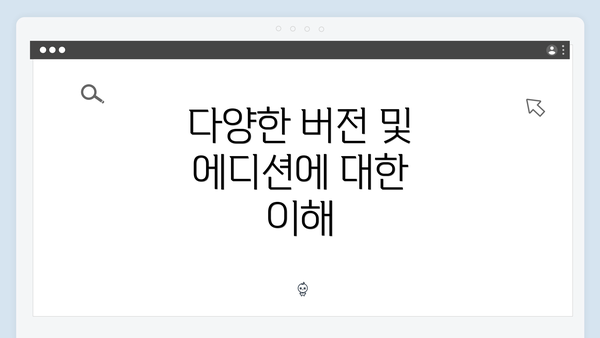
다양한 버전 및 에디션에 대한 이해
윈도우10은 다양한 사용자 요구를 충족시키기 위해 여러 버전과 에디션으로 출시되었어요. 이 섹션에서는 각 버전의 특징과 장점을 살펴보면서 사용자에게 가장 적합한 선택을 할 수 있도록 도와드릴게요.
1. 윈도우10 에디션 종류
-
홈(Home): 일반 소비자를 위한 버전으로, 게임, 인터넷 서핑, 기본적인 작업을 하는 데 적합해요. 사용자 인터페이스가 직관적이며 설치와 사용이 간편해서, 일반 가정에서 많이 사용된답니다.
-
프로(Professional): 비즈니스 사용자나 전문적인 작업을 필요로 하는 사람들을 위해 설계되었어요. 홈 버전의 모든 기능을 포함하고 있으며, 추가 보안 기능과 원격 데스크톱 기능을 제공합니다.
-
엔터프라이즈(Enterprise): 대규모 기업이나 기관을 위해 특별히 제작되었어요. 프로 버전의 모든 기능을 포함하고 있으며, 추가적인 보안 및 관리 기능을 가지고 있어요. IT 관리자가 필요로 하는 다양한 도구가 내장되어 있고, 예를 들어, 데이터 보호 및 가상화 기능이 강화되어 있죠.
-
교육(Education): 학교나 교육 기관을 위한 버전이에요. 교육목적으로 디자인되어 있어, 학습 관리 및 보안 기능을 지원합니다. 필요에 따라 기능을 선택적으로 사용할 수 있어요.
-
IoT(Internet of Things): IoT 기기를 위해 최적화된 버전이에요. 스마트홈 기기나 산업 장비에 사용되며, 경량화된 운영체제 특성을 가지고 있어요.
2. 각 에디션의 주요 기능
-
홈 에디션:
- 기본 보안 기능 제공
- 윈도우 스토어 접근 가능
- 가상 데스크톱 기능 지원
-
프로 에디션:
- BitLocker로 데이터 보호
- 원격 데스크톱 기능으로 원거리 작업 가능
- 그룹 정책 지원
-
엔터프라이즈 에디션:
- 고급 보안 및 IT 관리 기능
- 앱 가상화 및 멀티 세션 기능
- Long-Term Servicing Channel(LTSC) 지원
-
교육 에디션:
- 학습 중심의 앱 및 도구 제공
- 필요에 따른 맞춤형 기능 설정 가능
- 안전한 온라인 학습 환경 제공
-
IoT 에디션:
- 소형 장치와의 최적화된 성능
- 향상된 보안과 저전력 소비
- 다양한 하드웨어에 적합하게 설계
3. 선택시 고려할 요소
사용자가 윈도우10 에디션을 선택할 때는 다음과 같은 요소를 고려해야 해요.
- 사용 목적: 일반적인 가정용 사용인지, 비즈니스 작업인지에 따라 적합한 에디션이 달라져요.
- 보안 기능: 개인 정보와 데이터를 보호하기 위해 필요한 보안 레벨을 따져보세요.
- 기능의 필요성: 원격 데스크톱이나 그룹 정책 같은 고급 기능이 필요한지 여부를 고려해야 해요.
요약
윈도우10은 각각의 사용 목적과 기기에 맞춰 다양한 에디션과 버전으로 제공되며, 사용자에게 맞는 선택을 하는 것이 중요해요. 홈, 프로, 엔터프라이즈, 교육, IoT 각각의 에디션은 특징과 장점이 다르니, 사용자의 필요에 따라 신중하게 선택하는 것이 좋습니다. 만약 일반 가정에서 사용하고자 하신다면 홈 버전이 적합하고, 비즈니스 환경에서는 프로 에디션을 추천드려요. 어떤 기능이 자신에게 필요한지 잘 생각해보세요. 더 나아가 윈도우10의 다양한 기능을 통해 효율적인 작업 환경을 만들어 보세요!
이런 식으로 다양한 에디션과 버전들을 잘 이해하면, 보다 효과적으로 윈도우10을 활용할 수 있을 거예요!
자주 묻는 질문 Q&A
Q1: 윈도우10 ISO 파일을 어디서 다운로드할 수 있나요?
A1: 윈도우10 ISO 파일은 공식 마이크로소프트 웹사이트에서 안전하게 다운로드할 수 있습니다.
Q2: 윈도우10 설치 매체를 만들기 위해서는 어떤 USB 드라이브가 필요한가요?
A2: 윈도우10 설치 매체를 만들기 위해서는 최소 8GB 이상의 USB 드라이브가 필요합니다.
Q3: 윈도우10 설치 시 주의해야 할 사항은 무엇인가요?
A3: 설치 전에는 반드시 데이터 백업을 하고, 최소 시스템 요구사항을 확인하며, 안정적인 전원 공급을 확보해야 합니다.
이 콘텐츠는 저작권법의 보호를 받는 바, 무단 전재, 복사, 배포 등을 금합니다.